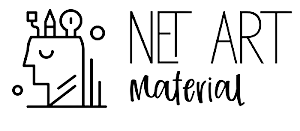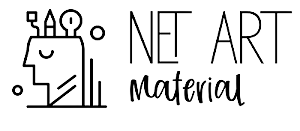SILHOUETTE CAMEO 4 ROZBALENIE, NASTAVENIE A PRVÉ REZANIE
SIlhouette CAMEO 4 Rozbalenie, nastavenie a prvé rezanie
V tomto článku Vám predstavíme ploter Silhouette Cameo 4. Vysvetlíme Vám, čo sa nachádza v balení a ako ho nastaviť a pripraviť na prvé rezanie.
Silhouette CAMEO 4 Unboxing: Čo je v balení?
Keď si konečne zaobstaráte ploter Silhouette CAMEO 4, v krabici dostanete nielen samotný rezací stroj, ale aj niekoľko ďalších potrebných doplnkov.

Napájací kábel: pripája sa na bočnej strane stroja Silhouette CAMEO 4.
USB kábel: použite ho na pripojenie k počítaču, ak nechcete používať pripojenie Bluetooth
Automatický nôž: rezacia čepeľ sa automatický nastavý na základe typu materiálu, ktorý si používateľ vyberie v štúdiu Silhouette.
4 adaptéry: set redukcií je určený na vkladanie nožov, ktoré sú určené pre staršie modely plotrov Silhouette.
Nástroj na manuálne nastavenie čepele: pomocou tohto nástroja môžete manuálne nastaviť hĺbku čepele na rôzných nástrojov.
Keď vybalíte Váš nový ploter, všade nájdete ochranný baliaci materiál a modrú pásku. Ešte před nastavením sa uistite, že ste všetky modré pásky odstránili.
Silhouette CAMEO 4 Nastavenie
Najprv pripojte napájací kábel k napájaciemu adaptéru. Po pripojení napájacieho kábla do elektriny, zmačknite tlačitlo POWER, ktoré sa tiež nachádza na boku plotra.
Následne sa rozsvieti dotykový panel.

Potom môžete ploter pripojiť pomocou USB kábla, alebo Bluetooth.
Ak by ste chceli ploter pripojiť pomocou Bluetooth, vyberte vo svojom počítači zariadenie CAMEO 4, ploter by sa mal automaticky pripojiť. Ak sa nepripojí, potom jednoducho stlačte tlačidlo Bluetooth na dotykovom panely plotra Cameo 4, tlačidlo by malo blikať bielou farbou a po pripojení k počítaču bude svietiť na modro.

Vstavaný odvíjač fólie nájdete pod reznou plochou. Stačí povytiahnúť zásuvky a rozložiť podpery.

Vstavaný nôž na odrezanie fólie – crosscuter sa nachádza pozdĺž zadnej časti stroja. Pred použitím stlačte zámky na každej strane súčasne, aby ste vstavaný nôž rozložili.

Zaregistrujte Silhouette CAMEO 4
Ak ste nováčikom, budete si musieť najprv nainštalovať softvér Silhouette Studio do Vášho počítača. Ak ho už máte nainštalovaný, uistite sa, že ide o jeho najnovšiu verziu. Softvér si môžete stiahnuť tu.
Všetci používatelia - noví a existujúci – by mali mať nainštalovanú vždy najnovšiu verziu softvéru Silhuette Studio.
Skôr ako začnete používať nový ploter Silhouette CAMEO 4, mali by ste si svoj stroj zaregistrovať. Nájdite sériové číslo na nálepke na zadnej strane stroja a prejdite procesom registrácie na webovej stránke SilhouetteAmerica.
Po registrácii plotru dostanete ZADARMO 100 šablón a predplatné na 1 mesiac (25 USD) v online obchode
Okrem vyššie uvedených krokov na registráciu CAMEO 4 a inštaláciu softvéru Silhouette Studio si prvýkrát budete musieť vytvoriť účet aj na Silhouette America a nastaviť Silhouette cloud vo vašej knižniciv Studiu. Vytvorte si bezplatný účet Silhuette America tu.
Je to nevyhnutný a povinný krok.
Nastavenie Silhouette CAMEO 4 a Silhouette Studio
Jako prvé spustite softvér Silhouette Studio, ktorý ste stiahli a nainštalovali do Vášho počítača.
Začnite tým, že prejdete na kartu Knižnica vpravo hore. To vás vyzve, aby ste sa prihlásili do knižnice. Použite rovnaké prihlasovacie údaje, ktoré ste použili na vytvorenie účtu Silhuette America.
Po prihlásení sa Vaše meno zobrazí v ľavej hornej časti knižnice. V knižnici nájdete bezplatné návrhy pre ploter Silhouette Cameo 4. Návrhy, ktoré vytvoríte a uložíte doknižnice, sa uložia do priečinka User Designs
Váš ploter Silhouette Cameo 4 je správne nakonfigurovaný so softvérom Silhouette Studio vtedy, keď v záložke ODOSLAŤ uvidíte v ľavom dolnom rohu svietiť zelený nápis Pripravené.
Silhouette CAMEO 4 prvé rezanie
Ak sa chystáte rezať, stačí použiť Automatický nôž, ktorý bol dodaný spolu s plotrom. Automatický nôž Silhouette vložte len do ľavého držiaku č.1. Nástroj uzamknete zatlačením držiaku, následne by ste mali vidieť modrý kruh.
Pokiaľ už máte staršie typy nástrojov, použite adaptéry, ktoré boli tiež súčasťou balenia. Každý z nich má na zadnej strane senzor, vďaka ktorému softvér automatický rozpozná, ktorý nástroj ste do držiaku vložili.
Adaptéry vkladajte iba do ľavého držiaku č. 1.

Teraz už máte Váš ploter nastavený, môžete začať rezať. J
Stačí si v štúdiu vytvoriť vlastný dizajn. Vložte do stroja materiál, ktorý chcete vystrihnúť, napr. vynilovú fóliu. Materiál nalepte na rezaciu podložku a vložte do plotra. Ak máte všetko pripravené, prejdite na záložku ODOSLAŤ, vyberte materiál, ktorý ste vložili do plotra, stlačte modré tlačidlo ODOSLAŤ, ktoré je umiestnené v dolnej časti a voilà Váš prvý projekt je na svete! J